Gorący

AnyRec Screen Recorder
Nagrywaj wideo z ekranu, korzystając z klawiatury ekranowej.
Bezpieczne pobieranie
Jak pokazać i wyświetlić dane wejściowe z klawiatury na ekranie [Win/Mac]
Chcesz wyświetlać i nagrywać naciśnięcia klawiszy na swoim komputerze? Rejestrator ekranu AnyRec to właściwy wybór. Po prostu przejdź do Ustawień i zaznacz pole wyboru przed Pokaż naciśnięcia klawiszy. Później możesz pomyślnie przechwytywać ekran za pomocą klawiatury ekranowej i naciśnięć klawiszy w czasie rzeczywistym! Pobierz teraz bezpłatnie!
Bezpieczne pobieranie
Bezpieczne pobieranie

Jak podczas nagrywania możesz zwiększyć szczegółowość swojego filmu, skoro widzowie nie widzą naciśnięć klawiszy na ekranie? W takich przypadkach zamiast polegać na klawiaturze zewnętrznej, możesz wyświetlać dane wprowadzane z klawiatury na ekranie! Dostępna jest klawiatura ekranowa, która wyświetla się na ekranie jako klawiatura wirtualna i zawiera wszystkie standardowe klawisze. Pytanie brzmi: jak wyświetlić dane wprowadzane z klawiatury na ekranie? Udostępniając Ci 6 narzędzi do wyświetlania uderzeń klawiatury na ekranie dla systemów Windows i Mac, zapoznaj się z tym postem.
Lista przewodników
Jak wyświetlić dane wejściowe z klawiatury na ekranie podczas nagrywania 5 narzędzi do pokazywania naciśnięć klawiszy na ekranie bez nagrywania FAQsNajprostszy sposób na pokazanie danych wejściowych z klawiatury na ekranie podczas nagrywania
Jeśli chodzi o powyższy scenariusz, miło jest odsłonić wirtualną klawiaturę podczas nagrywania ekranu. Ale czy pokazuje naciśnięcia klawiszy na ekranie? AnyRec Screen Recorder to lekkie, ale potężne oprogramowanie do nagrywania ekranu, które może nagrywać spotkania, rozmowy, rozgrywkę i nie tylko z doskonałą jakością. Ten rejestrator ekranu z możliwością wprowadzania danych z klawiatury umożliwia włączenie pokazywania naciśnięć klawiszy w Preferencjach, gdzie można aktywować kliknięcia myszą i inne opcje. Ponadto podczas nagrywania można wykonywać rysunki w czasie rzeczywistym, takie jak dodawanie linii, objaśnień i inne.

Nagrywaj spotkania, rozmowy, rozgrywkę, seminaria internetowe i inne w wysokiej jakości.
Obsługa nagrywania naciśnięć klawiszy i umieszczania ich w preferowanym obszarze.
Wyświetlanie kursora myszy, kliknięć myszą i obszaru w niestandardowych kolorach.
Obejrzyj swoje nagranie i sprawdź, czy nie ma niepożądanych fragmentów do usunięcia.
Bezpieczne pobieranie
Bezpieczne pobieranie
Krok 1.Otwórz rejestrator ekranu AnyRec. Przejdź do „Rejestrator wideo”. Następnie kliknij przycisk „Ustawienia”, aby otworzyć okno „Preferencje”. Przewiń w dół i zobacz wszystkie opcje personalizacji.
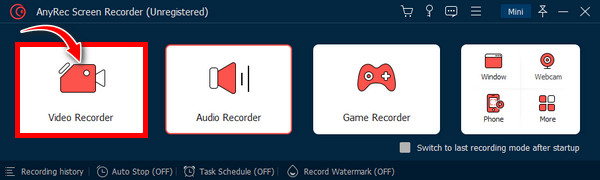
Krok 2.Aby nagrać naciśnięcia klawiszy, wpisz „Mysz i Naciśnięcia klawiszy”. Następnie upewnij się, że pole „Pokaż naciśnięcia klawiszy” jest zaznaczone. Następnie możesz wybrać żądany rozmiar, klikając jedno z „kółek” poniżej. Możesz także przejść do menu rozwijanego „Pozycja”, aby wybrać miejsce wciśnij klawisze podczas nagrywania. Kliknij „OK”, aby zapisać zmiany.
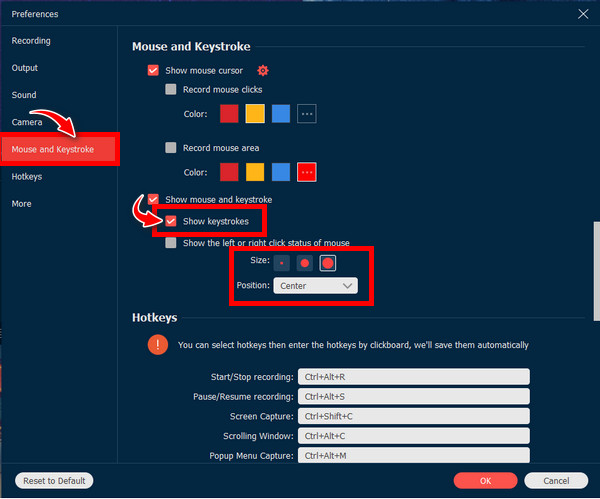
Krok 3.Następnie wybierz opcję „Pełny” i „Niestandardowy” dla swojego obszaru nagrywania. Załóżmy, że wybierzesz opcję Niestandardowy, kliknij ją i wybierz opcję „Wybierz region/okno”. Gdy otwarte okno będzie gotowe, kliknij „REC” lub naciśnij klawisze „Ctrl + Alt + R”.
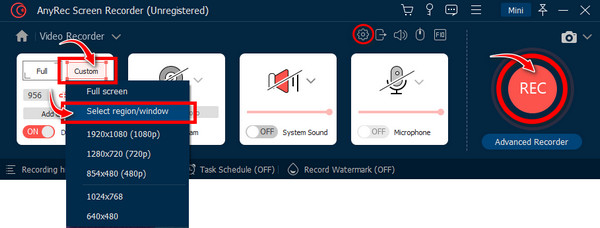
Krok 4.Użyj zewnętrznej klawiatury, aby wpisać cokolwiek na ekranie, a zobaczysz, że wszystkie naciśnięcia klawiszy zostaną pokazane na ekranie. Możesz także rysować i dodawać linie, objaśnienia, zrzuty ekranu itp. Po zakończeniu nagrywania kliknij „Zatrzymaj”, aby przejść do okna „Podgląd”, w którym możesz wyeliminować dodatkowe części początkowe i końcowe.
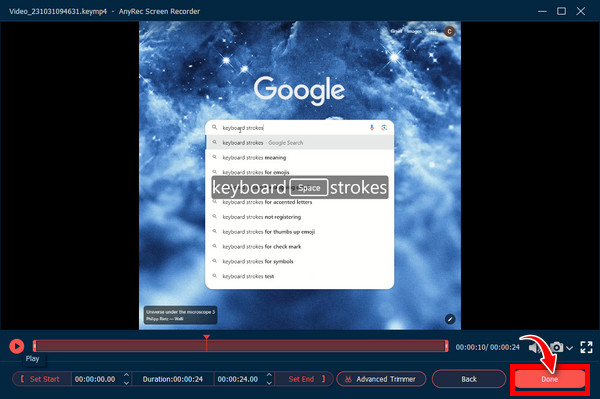
Bezpieczne pobieranie
Bezpieczne pobieranie
5 skutecznych narzędzi do pokazywania naciśnięć klawiszy na ekranie [Windows/Mac]
Chociaż klawiatura fizyczna jest przydatnym narzędziem do wprowadzania czegokolwiek na ekranie, nie wyświetla naciśnięć klawiszy, co uniemożliwia widzom podgląd tego, co dzieje się na klawiaturze. Skorzystaj więc z jednego z tych narzędzi, aby wyświetlić naciśnięcia klawiszy na ekranie w systemach Windows i Mac.
| Narzędzia pokazujące naciśnięcia klawiszy | Obsługiwany system operacyjny | Kliknij dźwięk | Łatwość użycia |
| Klawiatura ekranowa | Windows i Mac | √ | 10/10 |
| Popisujesz się | Windows | × | 8/10 |
| QiPress | Windows | √ | 9/10 |
| OSDSkrót | Windows | √ | 10/10 |
| KluczJedi | Windows | × | 8/10 |
1. Klawiatura ekranowa
Pierwszym praktycznym narzędziem do pokazywania naciśnięć klawiszy na ekranie jest Klawiatura ekranowa. System Windows ma wbudowaną klawiaturę ekranową, której można używać zamiast klawiatury fizycznej. Jest wyposażony w wirtualną klawiaturę wyświetlaną na ekranie i pokazuje wszystkie naciśnięcia klawiszy podczas jej pisania. Można go używać z myszą lub dowolnym urządzeniem fizycznym, które może wskazywać klawisze.
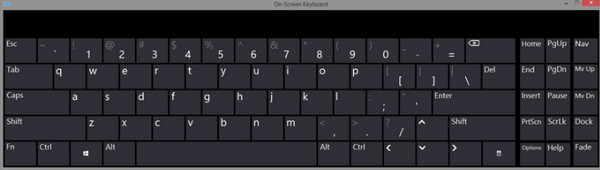
2. Pochwal się
Przechodząc do drugiego, Popisujesz się. Jest wyposażony w zwykłe białe pole w rogu ekranu komputera i pokazuje naciśnięcia klawiszy na ekranie oraz kliknięcia myszą. Poza tym możesz dostosować wyświetlane klawisze, czcionkę, położenie i kolor; możesz także przeciągnąć małe okno.
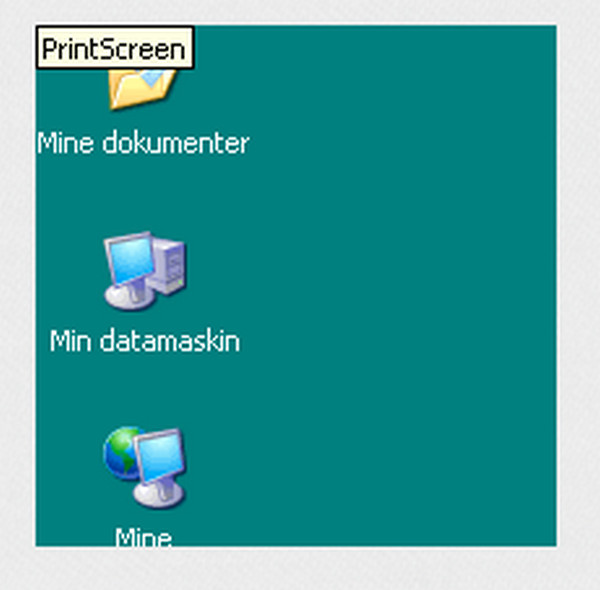
3. QiPress
Kolejna klawiatura, która może wyświetlać naciśnięcia klawiszy na ekranie obok kliknięć myszą; nie musisz tracić czasu na dyskusję z widzami, jakich klawiszy używasz QiPRess. Może kontrolować, jakie naciśnięcia klawiszy i w jaki sposób ma narzędzia do demonstracji produktów, nagrań i screencasty.
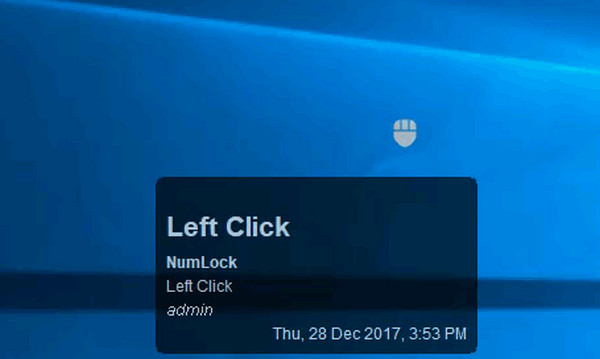
4. OSDHotkey
ten OSDSkrót jest prawdopodobnie podobny do ShowOff. Jest to prosty program, który może wyświetlać na ekranie naciśnięcia klawiszy podczas pisania na klawiaturze lub myszy. Jego głównym celem jest pomoc użytkownikom w tworzeniu filmów instruktażowych. Natychmiastowe wykonanie wszelkich zadań związanych ze skrótami klawiszowymi jest atrakcyjne.
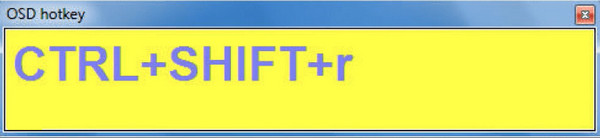
5. Kluczowy Jedi
Ostatnim narzędziem, które może pokazać naciśnięcia klawiszy na ekranie i kolejnym wartym rozważenia jest Kluczowy Jedi. To narzędzie wyliczy wszystkie skróty klawiaturowe podczas ich używania i będzie pracować z dowolnymi używanymi aplikacjami. Jest to przydatne dla prezenterów, którzy chcą, aby widzowie zrozumieli, jakie są skróty klawiaturowe Skróty narzędzia wycinania systemu Windows używali.
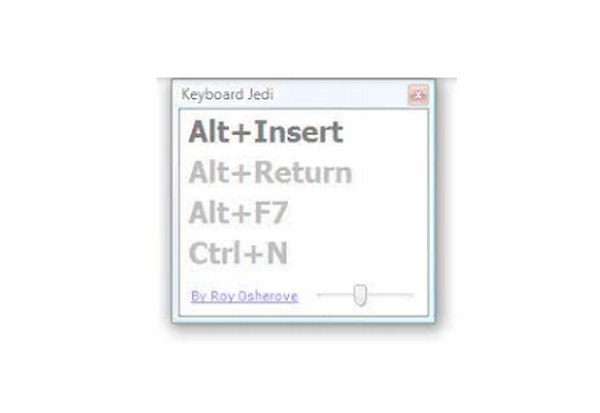
Często zadawane pytania dotyczące wyświetlania danych wprowadzanych z klawiatury na ekranie
-
Czy mogę włączyć klawiaturę wirtualną w moim systemie Windows?
Tak. Przejdź do menu Start, a następnie kliknij Ustawienia. Otwórz zakładkę Dostępność/Łatwość dostępu i przejdź do sekcji Klawiatura. Włącz klawiaturę ekranową. I to wszystko! Klawiatura wirtualna pozostanie na ekranie, dopóki jej nie zamkniesz.
-
Jak wyświetlić dane wejściowe z klawiatury na ekranie komputera Mac?
Przejdź do menu Wejście, a następnie wybierz opcję Pokaż przeglądarki klawiatury. Jeśli jej nie widzisz, kliknij menu Apple powyżej, następnie wybierz Ustawienia systemowe, przewiń w dół, aby znaleźć Klawiatura i kliknij ją.
-
Czy można przypiąć klawiaturę wirtualną w systemie Windows?
Tak, absolutnie! Przejdź do menu Start i wybierz Aplikacje. Następnie rozwiń opcję Ułatwienia dostępu w systemie Windows, wybierz Klawiatura ekranowa i kliknij Przypnij do paska zadań.
-
Jak ważne jest wyświetlanie uderzeń klawiatury na ekranie?
Wyświetlanie naciśnięć klawiszy poinformuje widzów, jakich klawiszy używasz (zwłaszcza spacji, Alt, Ctrl i innych klawiszy), dzięki czemu będą mogli uważnie i bez problemów przestrzegać instrukcji.
-
Jak włączyć klawiaturę wirtualną w panelu wyszukiwania?
Najszybszą metodą jest włączenie klawiatury wirtualnej za pomocą pola wyszukiwania w celu wyświetlenia danych wprowadzanych z klawiatury na ekranie. zrób to wpisując RUN, następnie wpisz OSK w poleceniu RUN i kliknij OK.
Wniosek
To wszystko, co ten post ma do powiedzenia na temat wyświetlania naciśnięć klawiszy na ekranie. Jest to o tyle istotne, że dostarcza widzom dużo bardziej precyzyjnych i szczegółowych informacji. Ponadto w tym przewodniku przedstawiono narzędzia, których warto używać do wyświetlania danych wprowadzanych z klawiatury na ekranie, w tym ShowOff, klawiaturę ekranową, QiPress itp. Co więcej, zapewnia on najlepszy rejestrator ekranowy z wejściem z klawiatury, AnyRec Screen Recorder. To potężny rejestrator, dzięki któremu przechwycisz wszystko, co jest na ekranie! Dowiedz się więcej o jego wyjątkowych funkcjach, wypróbowując go już teraz.
Bezpieczne pobieranie
Bezpieczne pobieranie
